باتوجه به جدول توضیع نسخههای اندروید هنوز اکثر کاربران از نسخه مارشملو اندروید استفاده میکنند، اندروید مارشملو حالت چند پنجرهای را به صورت پیشفرض پنهان کرده و اجازه استفاده از آن را به کاربر نمیدهد اما شما میتوانید با یک ترفند ساده آن را فعال و از وجود آن لذت ببرید؛ با آیتیرسان همراه باشید.

تنها دو گروه از کاربران میتوانند این قابلیت را فعال کنند.
گروه اول کاربرانی که دسترسی به روت دارند و گروه دوم کاربرانی که ریکاوری کاستوم twrp را نصب کردهاند و ممکن است هنوز دسترسی به روت نداشته باشند.
آموزش فعالسازی برای کاربرانی که دسترسی به روت دارند

ابتدا نسخه فول آنلاک اپلیکیشن buildprop editor را از این لینک دانلود و نصب کنید.
اپلیکیشن را اجرا کرده و دسترسی روت را از طریق انتخاب گزینه grant در super su به برنامه بدهید.
طبق تصویر در قسمت سرچ برنامه عبارت روبهرو را تایپ کنید: ro.build.type
لاین build.type را باز کرده و در قسمت value عبارت user را به userdebug تغییر دهید و ذخیره کنید.
گوشی را ریبوت کنید.
(این قسمت از آموزش برای هر دو روش مشترک است)

وارد تنظیمات اندروید شوید، سپس گزینه developer option را انتخاب کنید و به دنبال عبارت multi-window mode بگردید و تیک آن را بگذارید.
در صورتی که گزینه developer option را ندارید وارد قسمت about شوید و روی بیلد نامبر گوشی چندین بار پشت سر هم کلیک کنید.
کار تمام است و شما باید در قسمت برنامههای اخیر خود گزینههای پنجره چندگانه را به شکل زیر داشته باشید.

آموزش فعالسازی برای کاربرانی که کاستوم ریکاوری twrp دارند
ابتدا با کلیدهای ترکیبی وارد محیط ریکاوری شوید و گزینه mount را انتخاب کنید و تیک system را گذاشته و mount usb storage را انتخاب کنید.
گوشی خود را با کابل یو اس بی به کامپیوتر متصل کنید؛ حال باید از ابزار adb که در هنگام نصب ریکاوری از آن استفاده کردید، کمک بگیریم.
یک پوشه با نام دلخواه در دسکتاپ ایجاد کنید، وارد پوشه شوید و دکمه shift را نگه دارید و در محیط پوشه راست کلیک کنید و عبارت open command window here را انتخاب کنید.
در پنجره باز شده عبارت روبهرو را تایپ کنید: adb pull /system/build.prop

حال وارد پوشهای که ایجاد کردید شوید و فایل build.prop استخراج شده را با برنامهای مثل ++notepad باز کنید.
خط ro.build.type را پیدا کنید و عبارت جلوی = را از user به userdebug تغییر دهید و فایل را ذخیره کنید.

به cmd بازگردید و دستور روبهرو را اجرا کنید: /adb push build.prop /system

سپس برای تغییر پرمیشنها برای اجرای درست فایل دستورات زیر را به ترتیب اجرا کنید.
adb shell
cd system
chmod 644 build.prop
کابل را جدا کنید و در محیط ریکاوری به قسمت reboot وارد شده و system را انتخاب کنید.
پس از انجام مراحل فوق برای فعال شدن ویژگی پنجره چندگانه قسمت مشترک این آموزش در بالا را دنبال کنید.

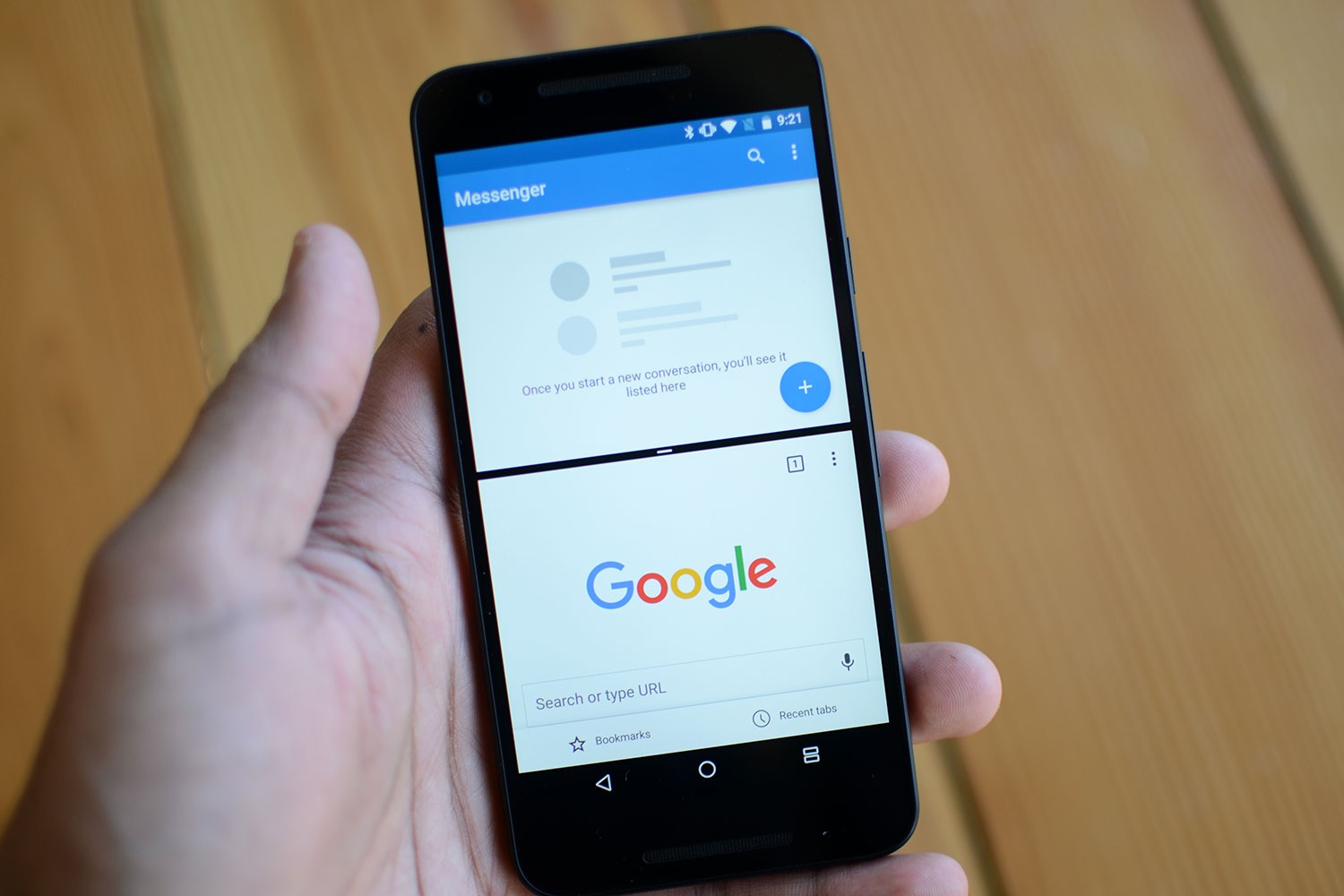



تبلت من اندرویدش چهاره و پیش فرض ت نوار اعلان دارم ولی گوشی برادرم که اندرویدش ۱۰ هسته نداره و نمیتونه روت یا کار دیگه ای بکنه باید چجوری بیاره؟
بیلد پرامپ لامصب خیلی خوبه هرکاری میشه کرد از طریقش نسخه اندرویدتو بزن 10 کی به کیه 🙂
ایفون دارا دلشون میسوزه الان گوشیشون نداره از این ویژگی ها
جالب بود نمیدونستم گوشی هم همچین قابلیت های داره
اموزش های بهتری بزارید لطفا اینارو که خودمونم بلدیم
بعضی از گوشی های این قابلیت رو دارن خودشون
حق با شماست، گوشیهای سامسونگ و نسخه های اندروید نوقا و اوریو این قابلیت را به طور فعال دارند
خیلی کاربردی بود مرسی